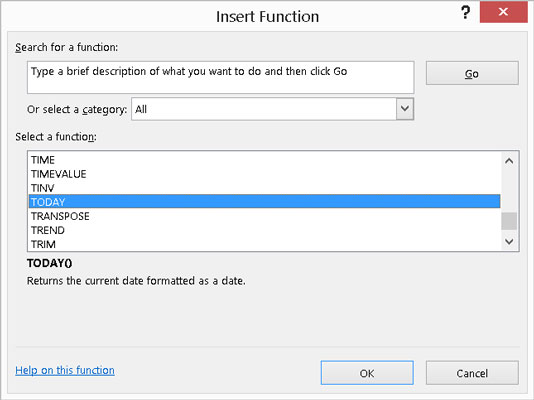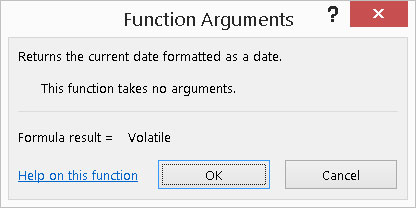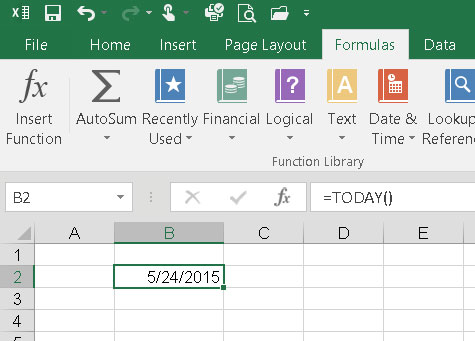Algunes funcions d'Excel retornen un valor, punt. No calen arguments per a aquestes funcions. Això vol dir que no cal que tingueu alguns arguments a punt. Què podria ser més fàcil? A continuació s'explica com introduir una funció que no pren cap argument. La funció TODAY s'utilitza en aquest exemple:
Situeu el cursor a la cel·la on voleu que apareguin els resultats.
Feu clic al botó Insereix funció a la cinta per obrir el quadre de diàleg Insereix funció.
Seleccioneu Tot al menú desplegable O Seleccioneu una categoria.
Desplaceu-vos per la llista Seleccioneu una funció fins que vegeu la funció AVUI i feu-hi clic.
Aquesta figura mostra com és la pantalla.
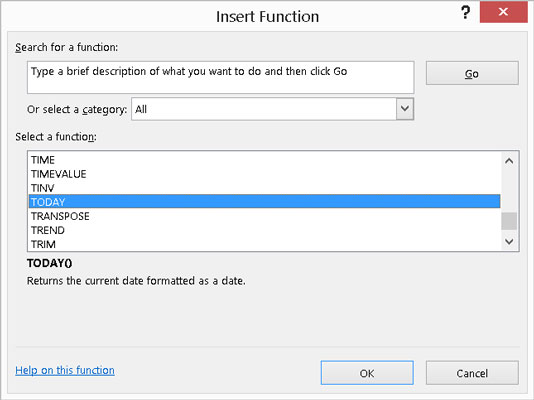
Selecció d'una funció.
Feu clic al botó D'acord.
El quadre de diàleg Insereix funció es tanca i s'obre el quadre de diàleg Arguments de funció. El quadre de diàleg us indica que la funció no pren cap argument. Aquesta figura mostra com es veu la pantalla ara.
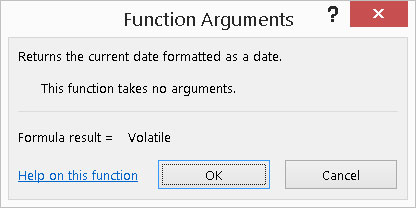
Confirmar que no existeix cap argument amb el quadre de diàleg Arguments de funció.
Feu clic al botó D'acord.
En fer-ho, es tanca el quadre de diàleg Arguments de funció i l'entrada de la funció s'ha completat.
És possible que hàgiu notat que el quadre de diàleg Arguments de la funció diu que el resultat de la fórmula serà igual a Volàtil. Això no és res per alarmar-se! Això només vol dir que la resposta pot ser diferent cada vegada que utilitzeu la funció. Per exemple, TODAY tornarà una data diferent quan s'utilitzi demà.
La figura següent mostra com s'ha retornat el resultat de la funció al full de treball. La cel·la B2 mostra la data en què es va escriure l'exemple. La data que veus a la pantalla és la data actual.
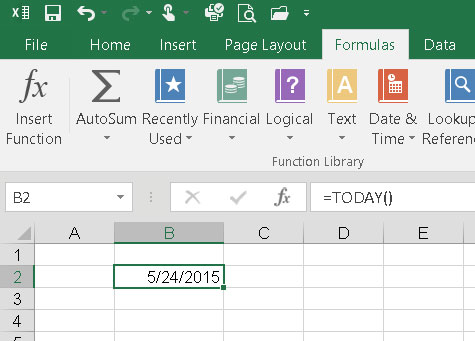
Omplint una cel·la del full de treball amb la data d'avui.
La majoria de les funcions prenen arguments. Els pocs que no accepten arguments poden retornar un resultat sense necessitat de cap informació. Per exemple, la funció AVUI només retorna la data actual. No necessita cap informació per esbrinar-ho.